정리된 곳이 있긴한데, 다들 의견이 달라서 내가 다시 정리해 봄.
https://gall.dcinside.com/mgallery/board/view/?id=lastorigin&no=1893137
아래 방법은 임시로 바꾸는 방법임.
https://helpahoy.tech.blog/2018/08/22/how-to-change-the-screen-resolution-dpi-on-android-x86/
How to Change the Screen Resolution + DPI on Android x86
Everybody knows that lowering your screen resolution reduces the strain on your graphic card and stuff on your screen becomes larger, but there’s no obvious way to change it in Android x86, is ther…
helpahoy.tech.blog
☆ 시놀로지 설정
1. 시놀로지 - 패키지센터 - VM 설치 Virtual Machine Manager 설치

2. 이후는 위의 링크 또는 찾아서 실행.
3. android-x86 iso 이미지는 아래 링크 참고. 버전은 적당한거로 다운받아서 시놀로지 적당한 폴더에 저장하면됨.
https://sourceforge.net/projects/android-x86/files/
android-x86 - Browse Files at SourceForge.net
Centralized Workload Automation and Job Scheduling Orchestrate your entire tech stack with our no-code connectors and low-code REST API adapter
sourceforge.net
☆ 안드로이드-x86 설치
1. Intallation - 엔터
2. Create - 엔터 또는 C 선택
3. sdb Harddisk 선택 후 Ok -> 이게 안뜨는 경우는 바로 다음으로 진행. (android 9.0에서는 sda, sdb가 뜸)
4. Do you want to use GPT? - No
5. New - Primary - Size 엔터 - Write - " yes" 타이핑 후 엔터 - Quit
6. sdb1 이름의 파티션 보이면 Ok - ext4 - Yes - Yes - Yes - Run Android-x86에서 OK
7. 재부팅되면 안드로이드 시작화면 Hi there 나오면 Ctrl + Alt + Del로 재시작
☆ vga 설정
1. 재시작하자마자 shift 누르고 - 커서키 또는 e를 눌러서 아래로 내려서 (Debug mode) 선택하고 엔터
* 시간제한이 5초라 빨리 움직여야함.
2. 영어로 뭔가 막 실행되다가 :/android # 나올때까지 대기
3. mount -o remount,rw /mnt 입력 엔터
4. vi /mnt/grub/menu.lst 입력 엔터 i 눌러서 커서키를 중간에 있는 위치까지 옮긴다.

5. quiet를 지우고 vga=ask 를 아래와 같이 적는다.

6. 키보드에서 ecs 키를 한 번만 누르고 키보드에서 :wq 를 입력하고 엔터
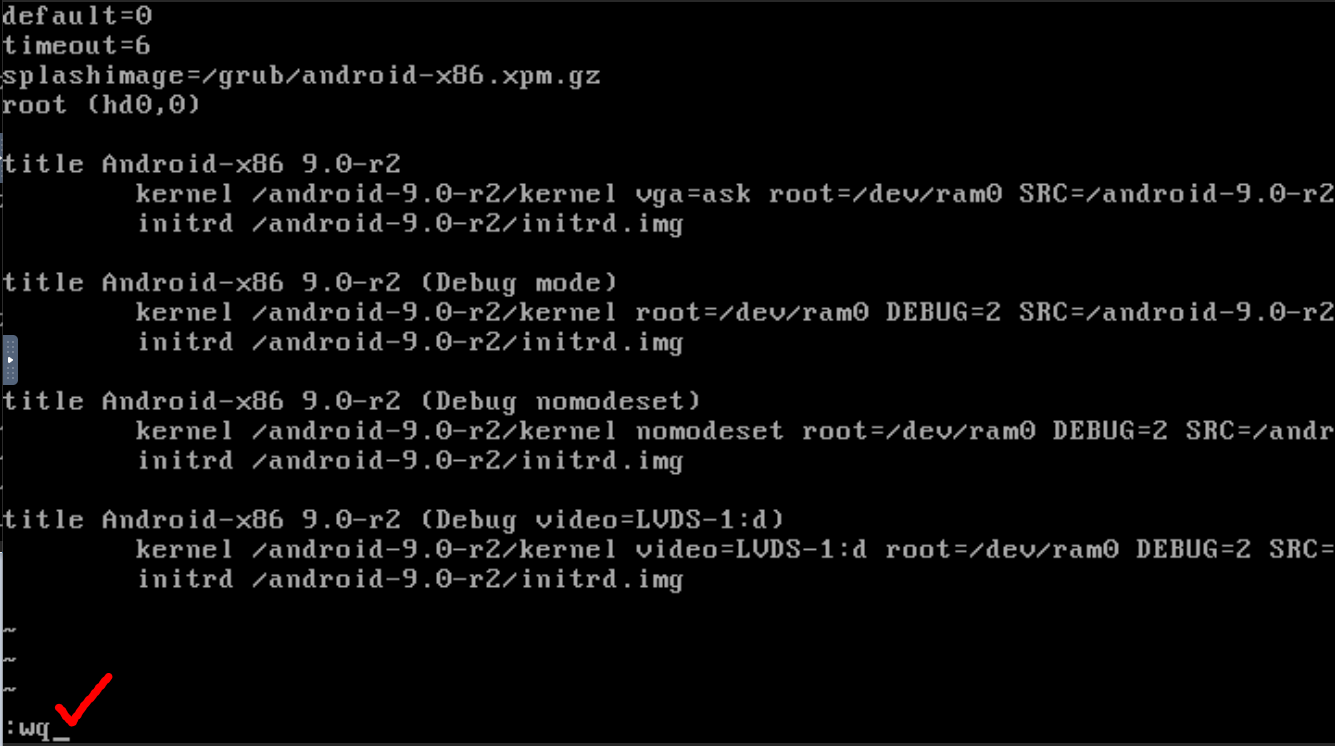
7. 아래와 같이 나오면 완료
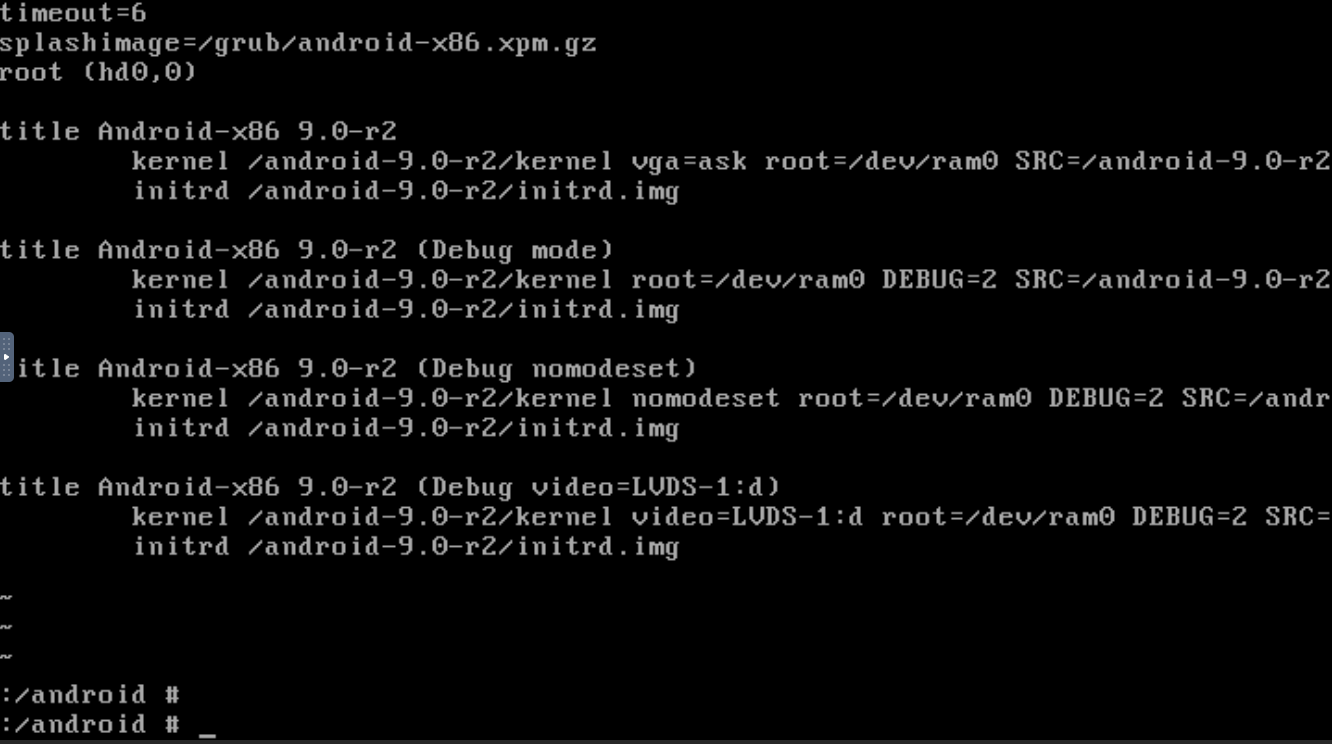
8. Ctrl+Alr+Del 눌러서 재시작, 아니면 왼쪽에 마우스를 가져가면 아래 사진처럼 나오는걸 눌러도됨.
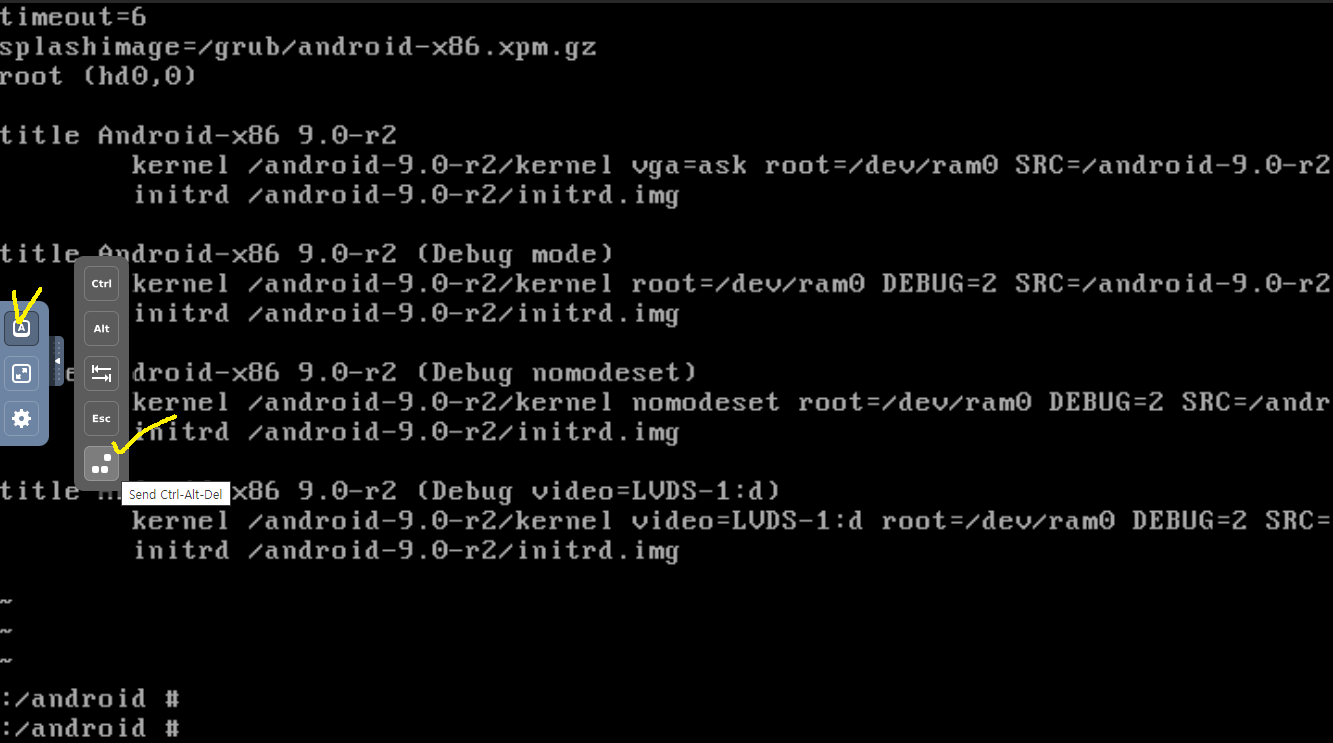
9. 재부팅되면, 저 상태에서 e 를 누름
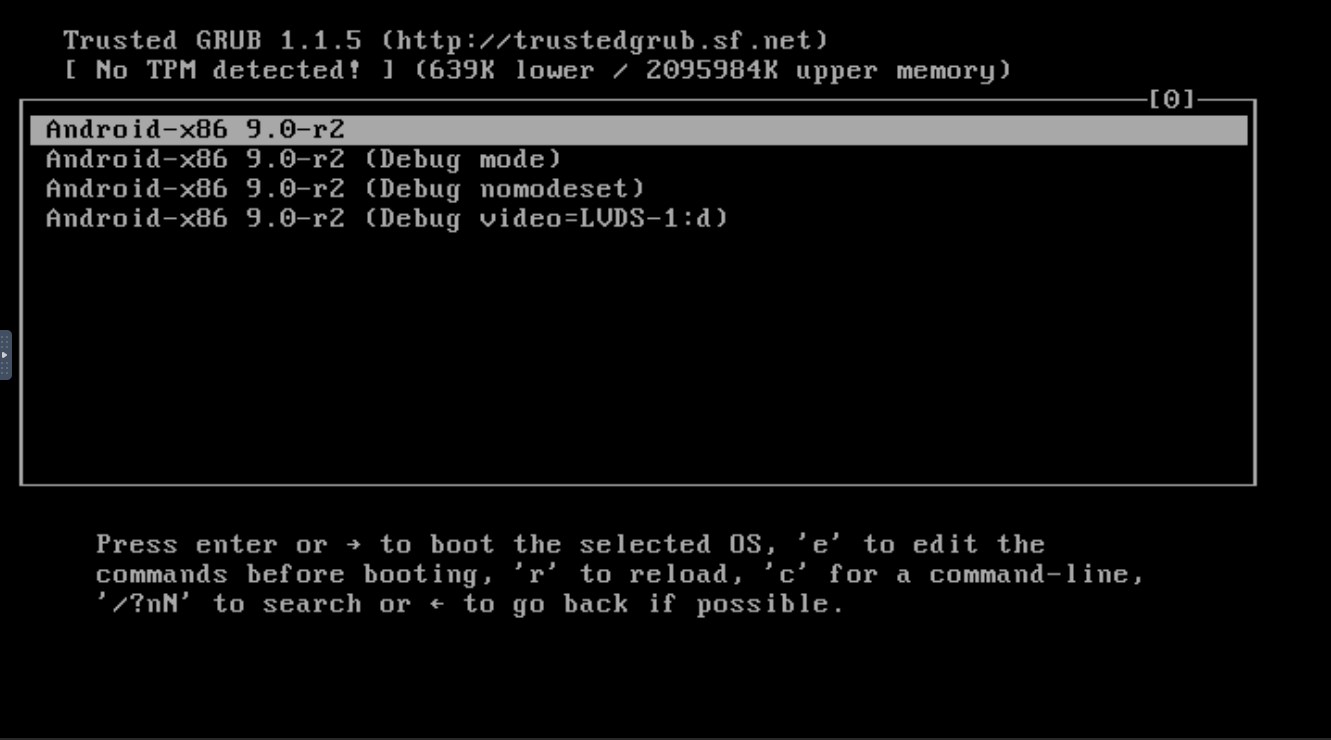
10. e 를 누르면 아래와 같이 나오녹, 확인하면 b 누름
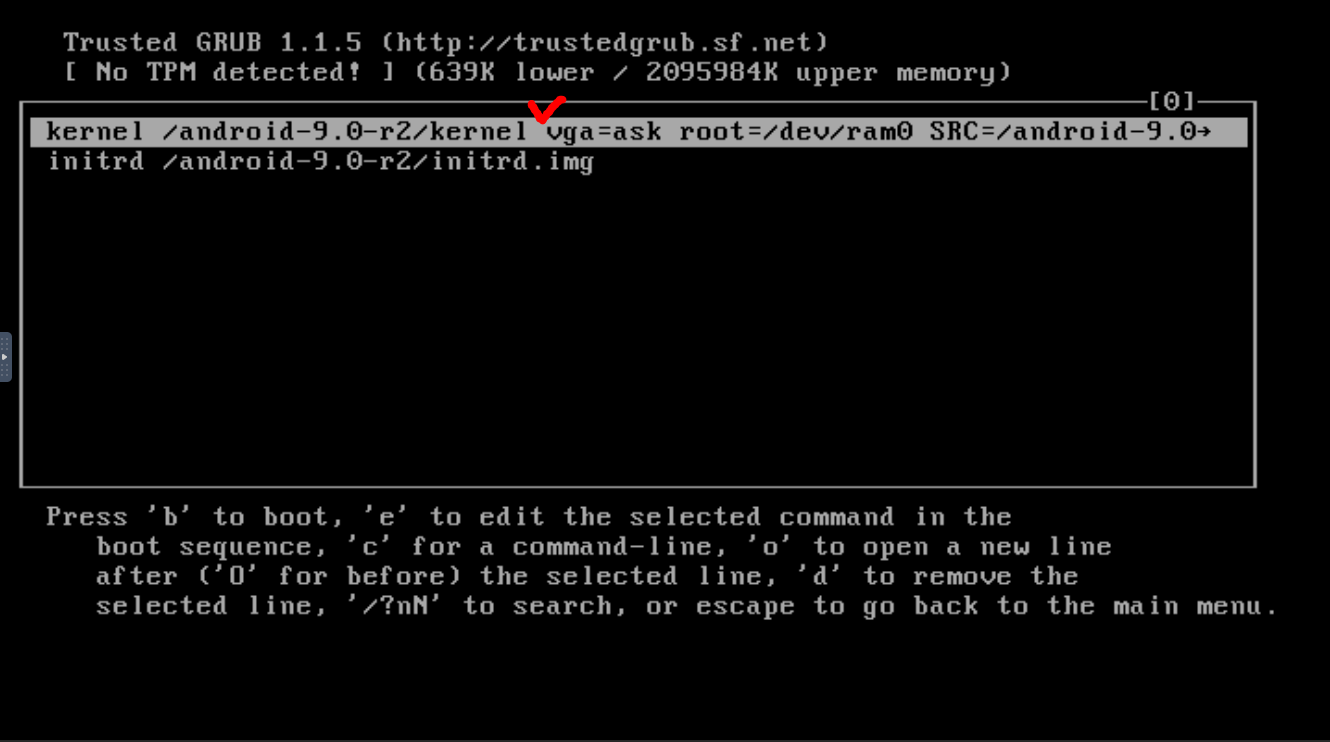
11. 아래와같이 나오면 엔터
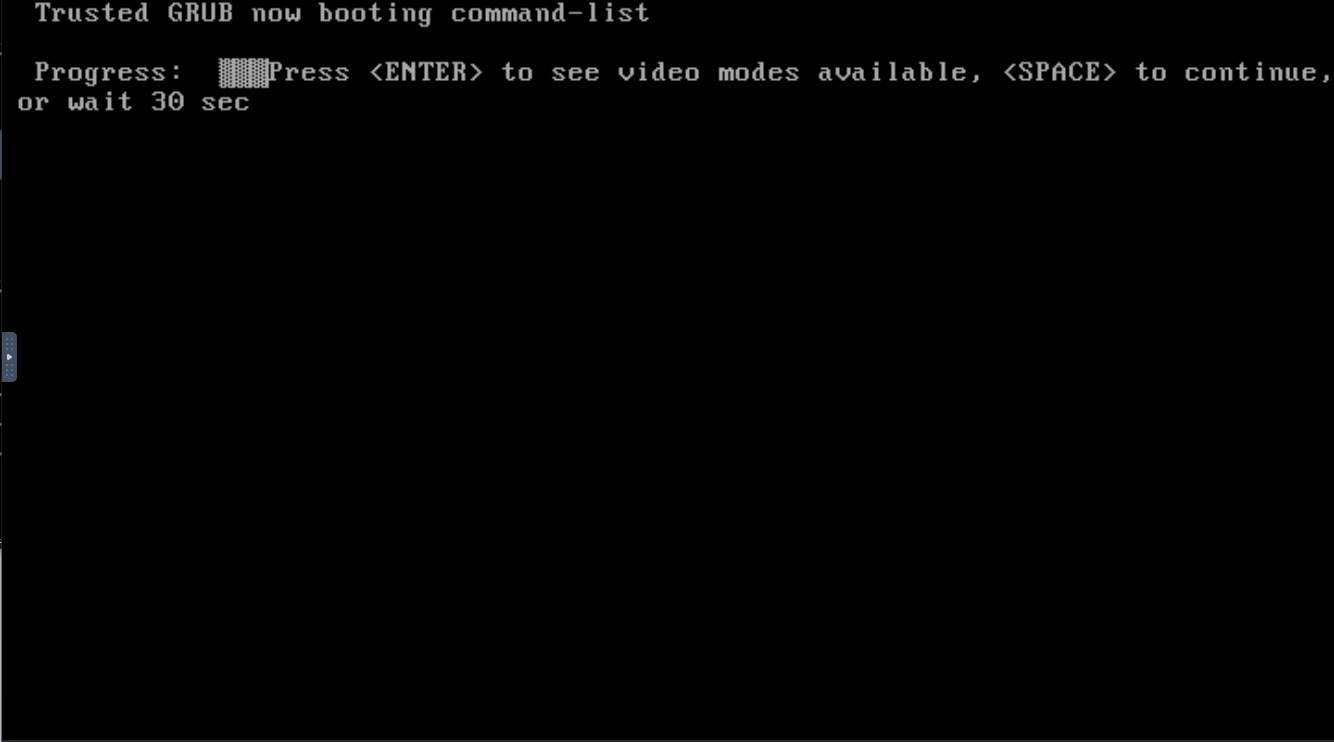
11. 원하는 해상도를 선택하고 엔터 예) 340 또는 343
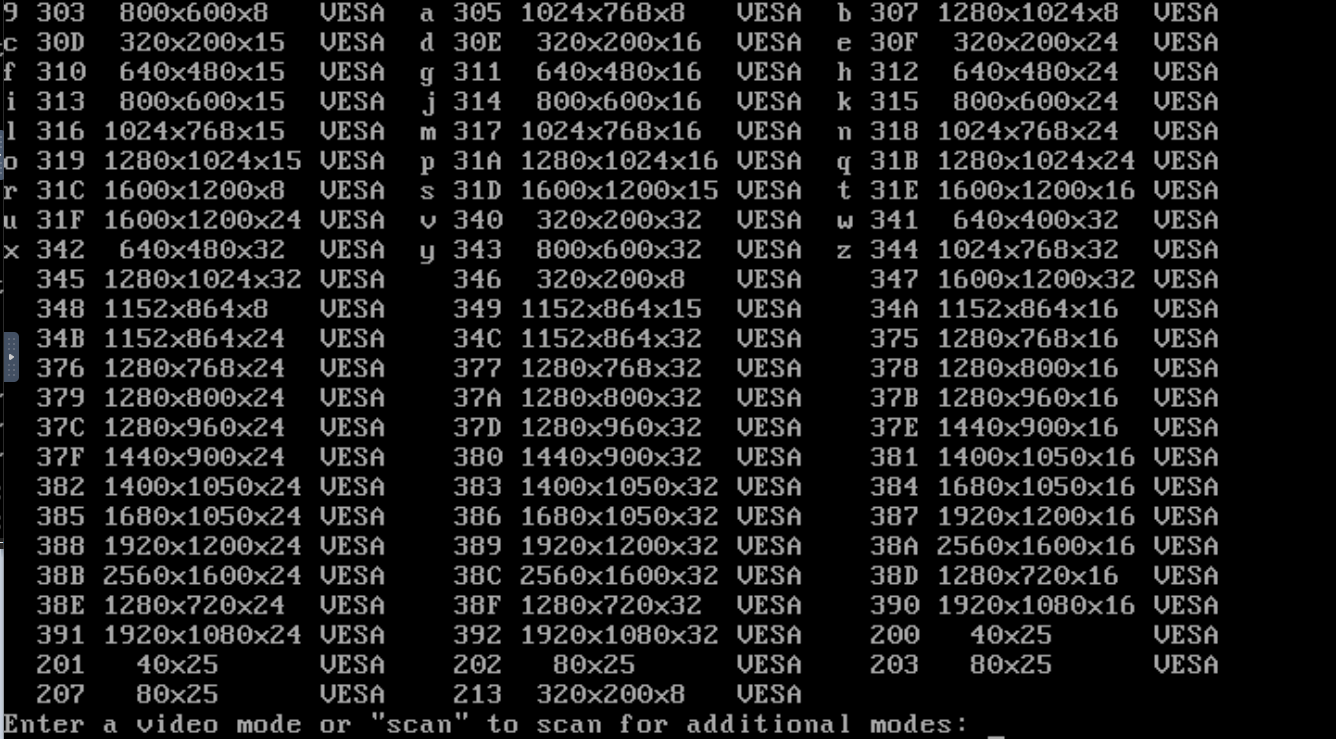
12. 난 용량 작게, 저사양으로 돌리고싶어서 340을 입력하고 엔터
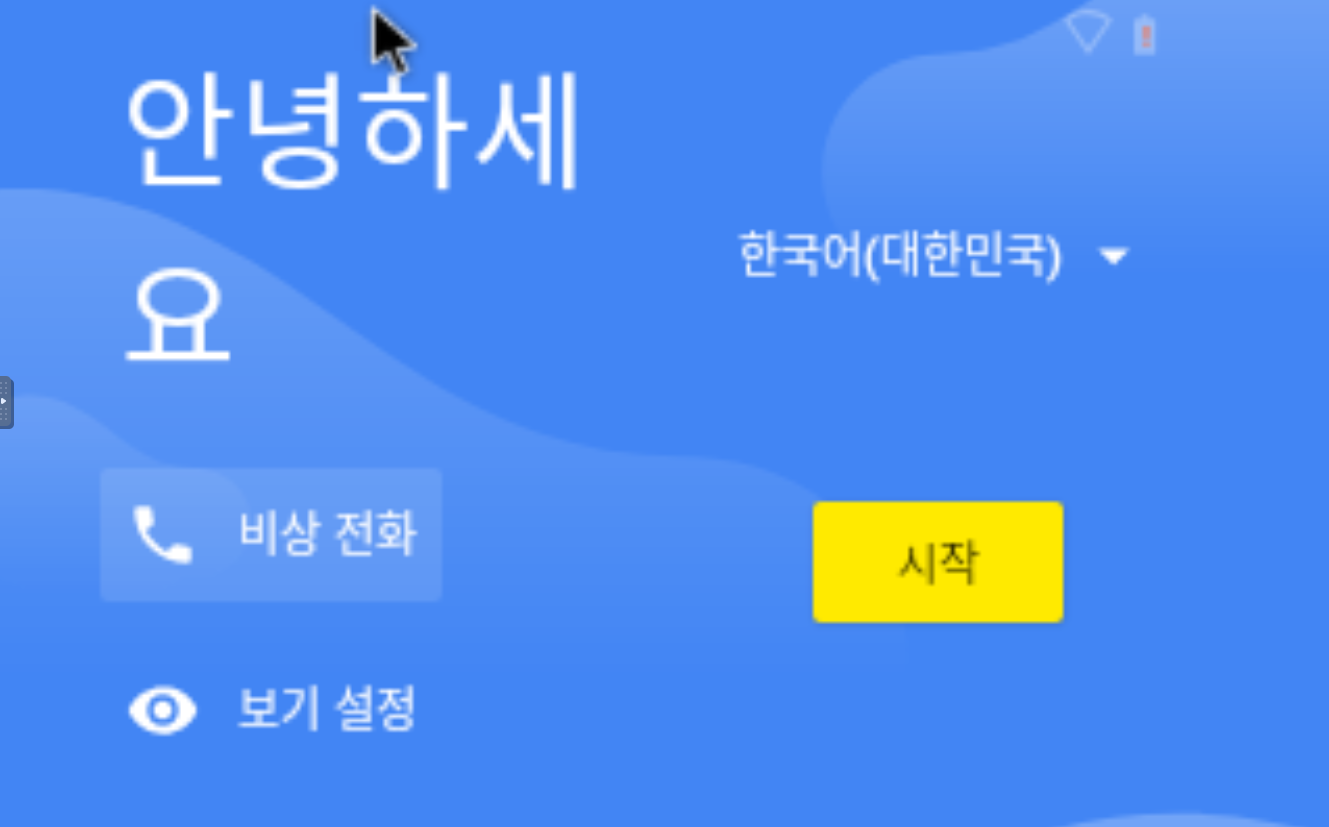
13. 너무 구려서, 다시 311을 선택했지만, 뒤쪽이 32비트가 아니면 화면이 깨지는걸로 보임.
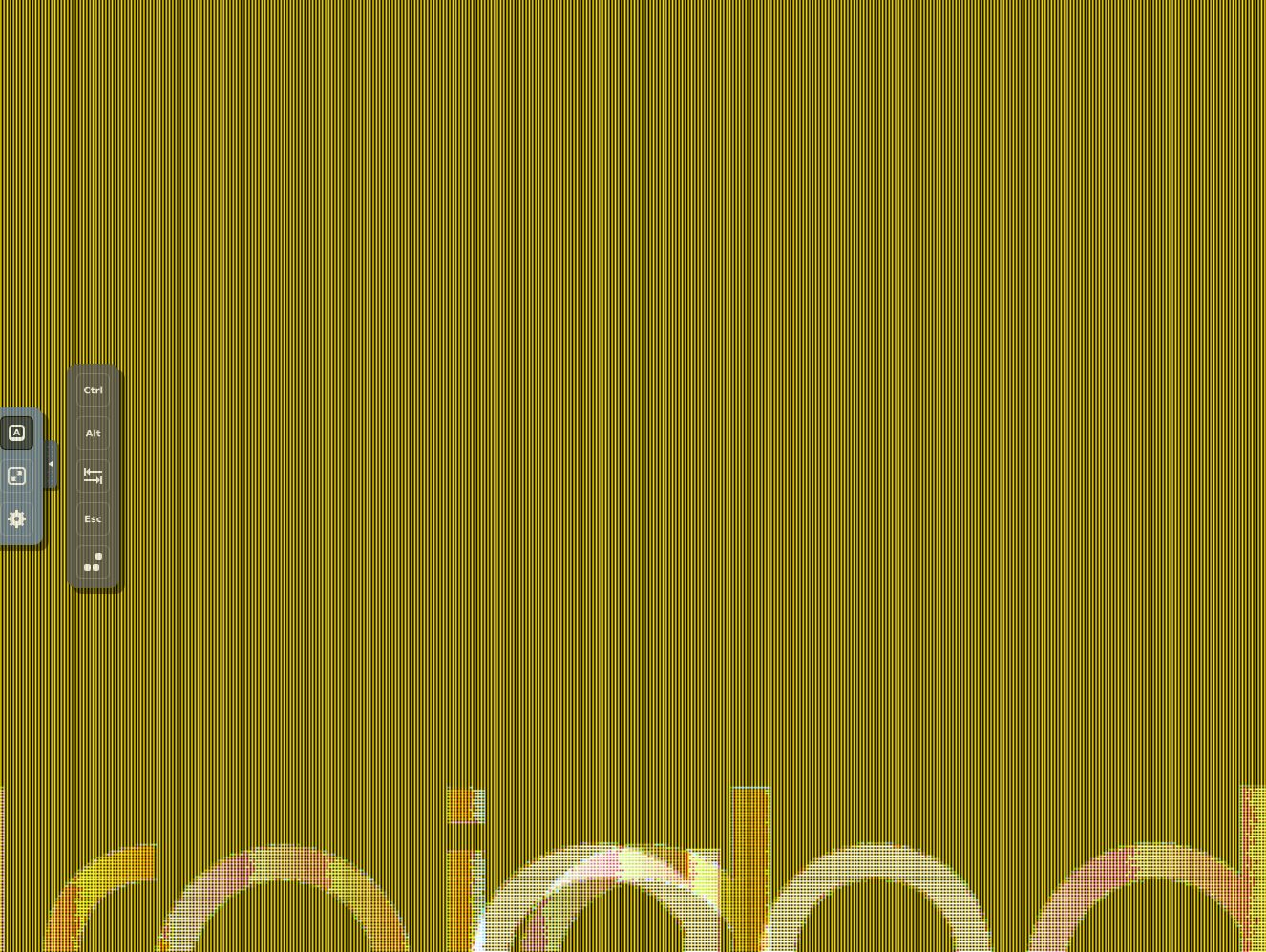
14. 24비트인 312를 선택해봄. 그래도 버벅댐;;;
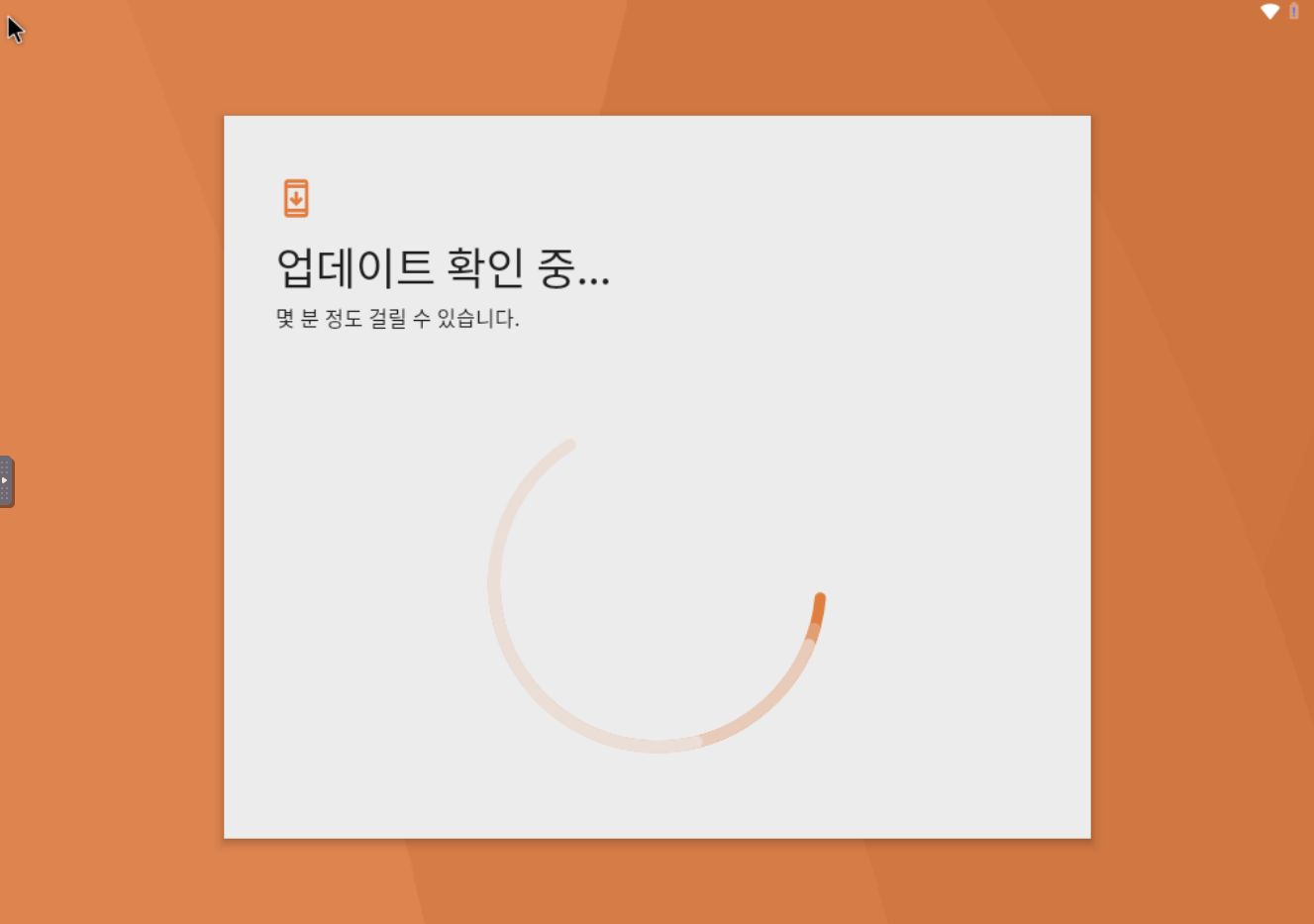
15. 24비트에서 작은 30F 입력해봄 - 안됨, 315 해봄
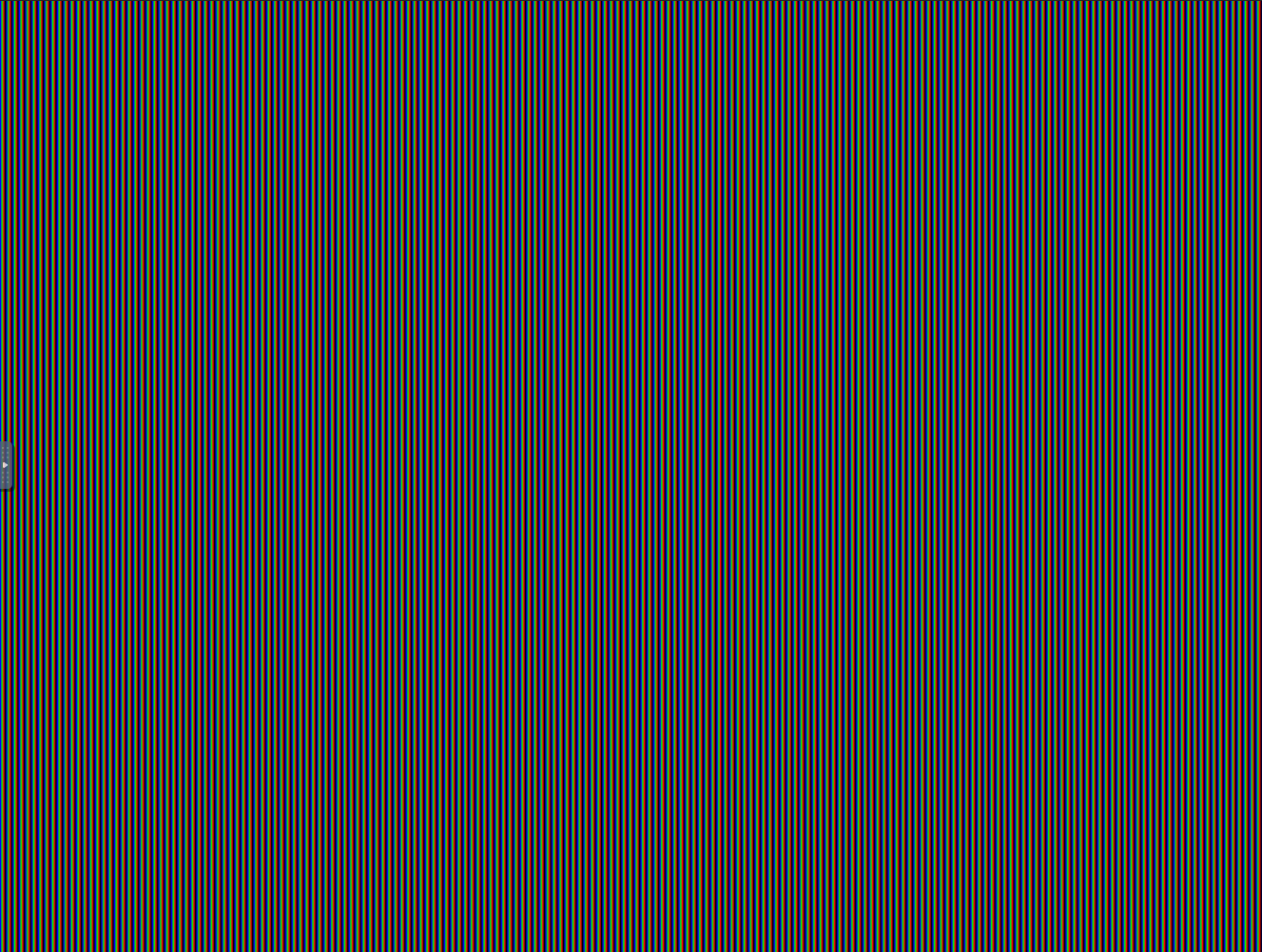
16. 342번으로 양보함.
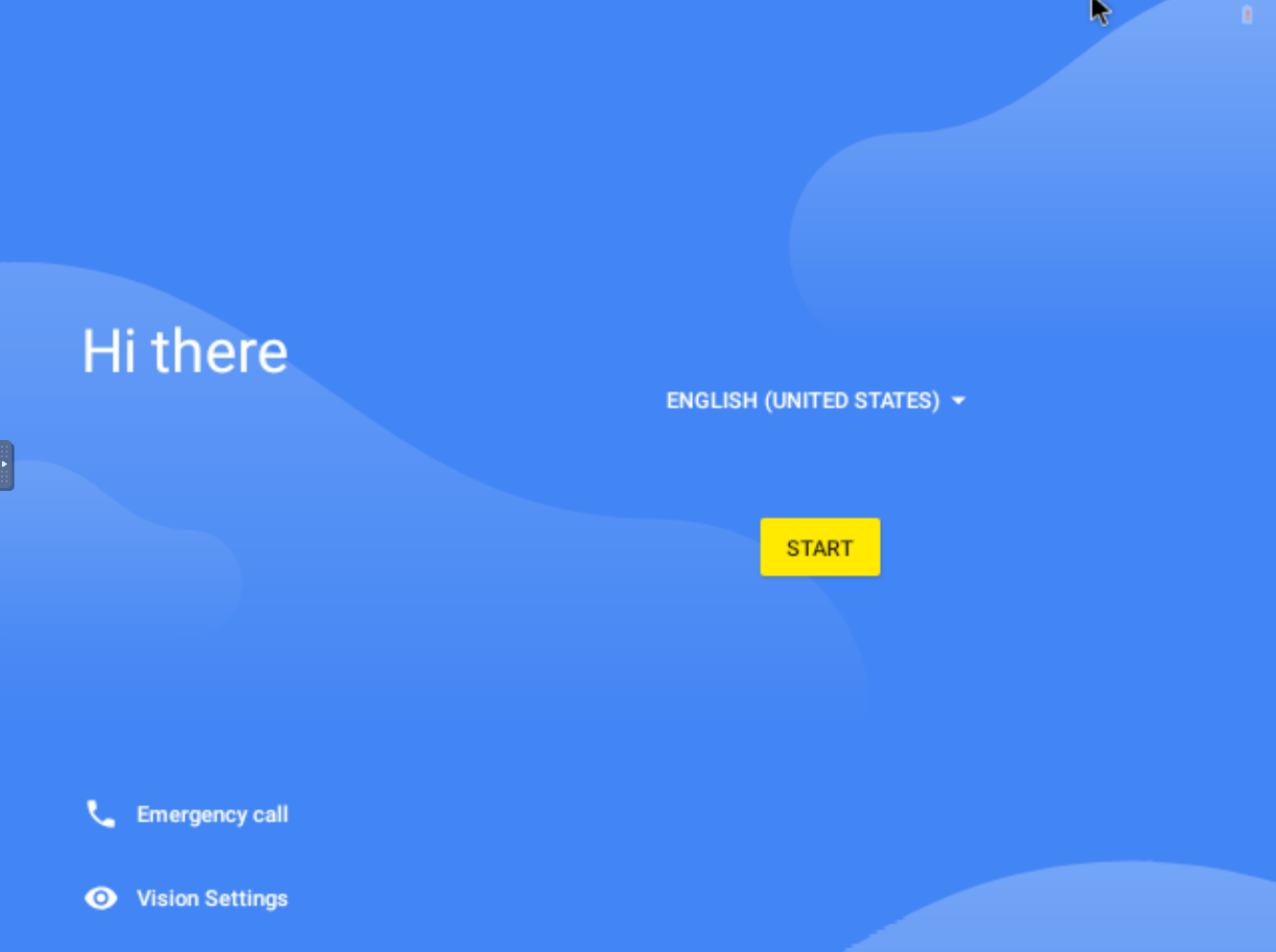
17. 다시 4번으로 돌아가서, vga=ask를 지우고, vga=834 입력 후 똑같이 저장 / HEX를 DEC로 바꿔야 된다고 함.
예) HEX341 -> DEC833 / HEX342 -> DEC834
18. reboot -f 입력해서 재부팅
☆ DPI 및 해상도설정
1. Easy DPI changer가 아마 가장 인정받는 어플인것 같은데 플레이스토어에서 검색이 안됨.

2. 적당히(?) 검색해서 다운받고, 설치 근데 요즘에 확장자가 .xapk인경우가 있음.
3. 구글플레이스토어에서 XAPK intaller를 설치하면 설치 가능. 아래 링크 참조.
https://www.mumuplayer.com/kr/faq/install-xapk-files.html
MuMu Player 기술지원 - 자주 묻는 질문
PC에서 MuMu Player를 사용하여 모바일 게임을 하는 동안 설치/로딩/게임 플레이 등에 관하여 모든 질문의 해결책을 찾을 수 있습니다.
www.mumuplayer.com
4. Easy DPI Changer로 72 DPI로 설정 - 딱히 빨라지는지 모르겟음.
* 해상도 360x270 최적화(?) 설정같은거니까 시놀로지 사양이 남으면, 그냥 이부분은 패스해도 댐.
5. 해상도는 현재 기본 해상도, 아까 342(834)입력했으면 현재 해상도가 나옴 640x480이건 4:3 해상도니까 아래 목록에서 화면 비율에 맞춰서 적당히 낮춰주면, 성능을 최적화 할 수 있다.
☆ 해상도 낮추기 설정
1. 안드로이드 - 설정 - 디스플레이 - 고급 - 디스플레이크기 - 작게
320 x 200 (16:10)
320 x 240 (4:3)
400 x 300 (4:3)
480 x 270 (16:9)
480 x 360 (4:3)
512 x 384 (4:3)
640 x 400 (16:10)
640 x 480 (4:3)
720 x 480 (3:2)
720 x 576 (5:4)
800 x 600 (4:3)
848 x 480
960 x 600 (16:10)
1024 x 768 (4:3)
1152 x 864 (4:3)
1280 x 720 (16:9)
1280 x 768 (5:3)
1280 x 800 (16:10)
1280 x 960 (4:3)
1280 x 1024 (5:4)
1360 x 768
1400 x 1050 (4:3)
2048 x 1080
2048 x 1536 (4:3)
2560 x 1600 (16:10)
2560 x 2048 (5:3)
3200 x 2048
3200 x 2400
3840 x 2400 (4:3)
4096 x 1716
4096 x 3072 (4:3)
5120 x 3200 (16:10)
5120 x 4096 (5:4)
6400 x 4096
6400 x 4800 (4:3)
7680 x 4800 (16:10)
1440 x 900 (16:10)
1600 x 900 (16:9)
1680 x 1050 (16:10)
1680 x 1200 (4:3)
1920 x 1080 (16:9)
1920 x 1200 (16:10)
1920 x 1440
2048 x 1536
2560 x 160
☆ 시놀로지 vm 해상도 변경 - 안됨
1. 해상도를 변경해서 저사양으로 구동하려는데, 시놀로지 vm 자체의 해상도 설정법을 모르겠음. 안됨
아래블로그는 vmware에서의 해결법을 알려줌.
VBoxManage setextradata "VM name" "CustomVideoMode1" "1400x1050x16"
Microsoft Windows [Version 6.1.7601]
Copyright (c) 2009 Microsoft Corporation. All rights reserved.
C:\Users\root>cd C:\Program Files\Oracle\VirtualBox
C:\Program Files\Oracle\VirtualBox>
vi /mnt/grub/menu.lst
kernel /android-2.3-RC1/kernel quiet root=/dev/ram0 androidboot_hardware=generic_x86 acpi_sleep=s3_bios,
s3_mode DPI=240 UVESA_MODE=480x800 SRC=/android-2.3-RC1
https://m.blog.naver.com/goodday2k/220528144498
VirtualBox + Android-x86
안드로이드 어플 개발에서 사용되는 에뮬레이터의 속도는 "Hello World" 어플용 이라는 생각이 든다. 화...
blog.naver.com
안드로이드 에뮬레이터 속도 개선하기..
안드로이드를 개발 할려고 하면, 에뮬레이터의 속도가 정말 절망적입니다. 아이폰 시뮬레이터는 정말 쾌적한 환경이라는 생각이 들죠.. 이렇게 느린 이유는 안드로이드 리얼 에뮬레이터에서 돌
gyuha.tistory.com
2. 시놀로지 uefi 및 bios에 설정에 따라서 해상도가?
- UEFI로 설치된 Windows 10 x64에서 해상도가 800x600으로 고정되는 문제가 있음. 반드시 BIOS로 설치할 것.
시놀로지 Virtual Machine Manager 설정 - 제타위키
zetawiki.com
그래도 안됨.
3. DPI 라도 수정을 해볼려는데
2011년꺼라, 이거 아예 해상도도 다르고 다 다름.
https://jvinci.tistory.com/195
Android x86 해상도 변경
Andorid x86의 해상도를 변경하기 위해 검색 중 방법 발견!!! 두둥~ Android-x86 2.2 (Debug mode) 로 부팅 vi /mnt/grub/menu.lst Mode 선택 하는 부분 맨 끝에 해상도 설정만 추가해주면 끝!!! 중해상도(MDPI)를 사용
jvinci.tistory.com
시놀로지 가상머신(vm)에서 해상도 강제변경 가능하신분 도움좀... ㅠㅠ
'- Synology' 카테고리의 다른 글
| 시놀로지 CPU 사용률 감시해서 텔레그램으로 알람 보내기 (0) | 2024.01.13 |
|---|---|
| 시놀로지(헤놀로지) 알람을 텔레그램으로 받기 (0) | 2024.01.13 |
| 시놀로지(헤놀로지) 볼륨 충돌 - 논리 베드섹터 해결2 / 뭐 없음 (1) | 2024.01.01 |
| 시놀로지(헤놀로지) 볼륨 충돌 - 논리 베드섹터 해결1 (1) | 2023.12.30 |
| find.synology.com 사이트 주소 (2) | 2023.12.30 |




댓글